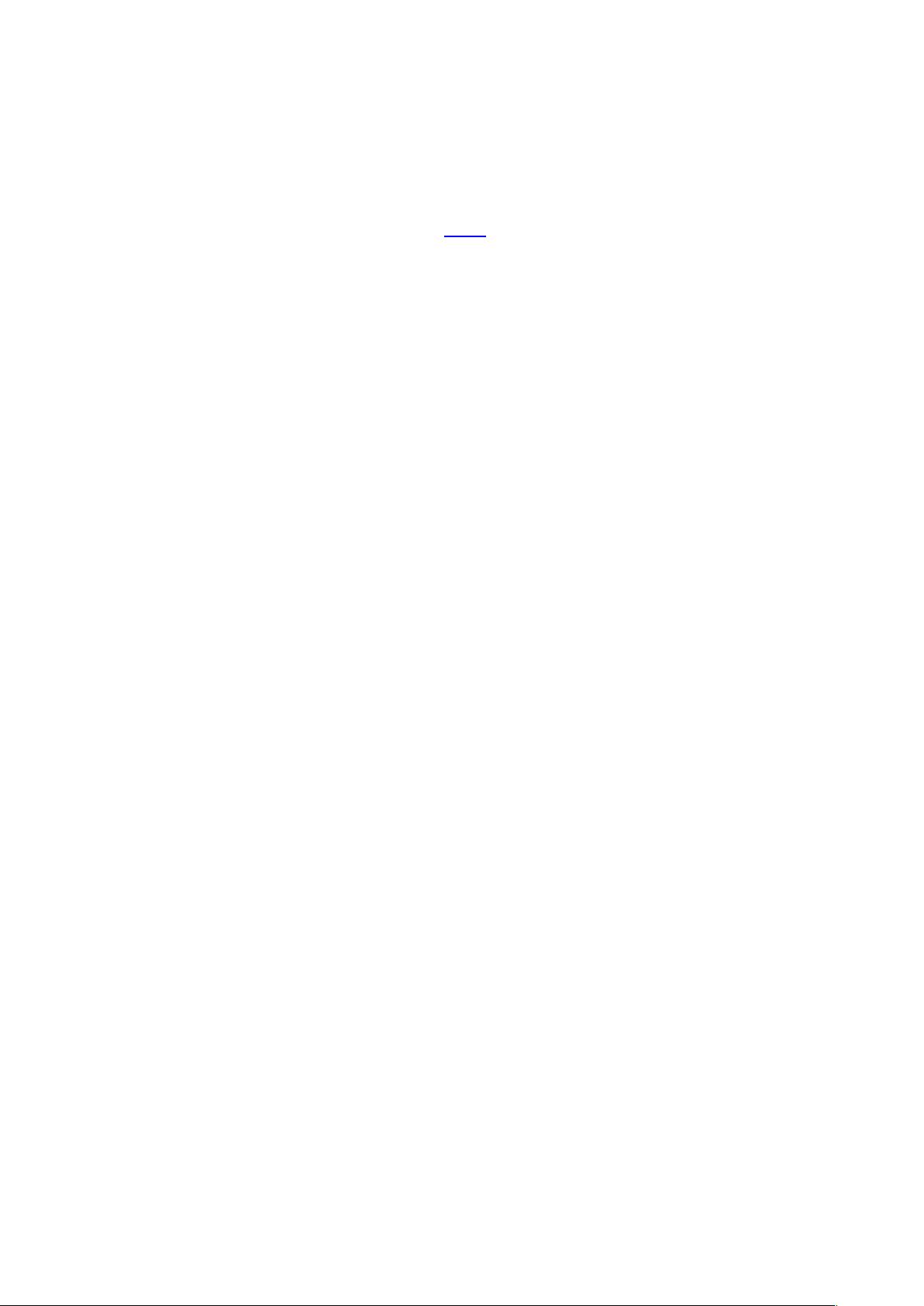提升效率:Excel快捷菜单与操作指南
需积分: 3 188 浏览量
更新于2024-09-18
收藏 15KB DOCX 举报
在Excel中,快捷菜单是提高工作效率的重要工具,它允许用户快速访问常用功能,减少鼠标操作,提升数据处理速度。本文将详细介绍Excel中的常用快捷键,包括但不限于:
1. **Excel VBA编程常用代码**:虽然这部分内容没有提供具体代码,但提到的GetOpenFilename和GetSaveAsFilename函数是VBA中用于文件操作的关键部分,它们分别用于打开和保存文件,常用于编写自动化脚本。
2. **对话框操作快捷键**:
- `取消当前任务`: Esc
- `单击相应命令`: Alt+下划线字母
- `单击选定的按钮`: Enter
- `在选项中/后移`: Tab / Shift+Tab
- `在选项卡中/后移`: Ctrl+Tab / Ctrl+Shift+Tab
- `刷新对话框`: F5
3. **编辑与选择快捷键**:
- `复制选定区域`: Ctrl+C
- `粘贴选定区域`: Ctrl+V
- `剪切选定区域`: Ctrl+X
- `清除选定区域`: Delete
- `插入/删除单元格`: Ctrl+Shift+加号 / Ctrl+-
- `撤消操作`: Ctrl+Z
4. **Office助手快捷键**:
- `关闭助手消息`: Esc
- `获取帮助`: F1
- `显示提示`: Alt+N / Alt+B
- `助手显示/隐藏`: 空格键
5. **窗口管理快捷键**:
- `切换程序`: Alt+Tab / Alt+Shift+Tab
- `显示开始菜单`: Ctrl+Esc
- `关闭/恢复工作簿`: Ctrl+W / Ctrl+F5
- `切换工作簿视图`: F11 (可能涉及视图选项)
这些快捷键不仅适用于日常的数据处理,还适用于更复杂的宏操作和自动化任务,对于熟练掌握它们,可以大大提高Excel的使用效率。通过熟悉和运用这些快捷键,用户可以在无需频繁点击鼠标的情况下完成大部分操作,节省时间,减少错误,使Excel成为强大的数据分析工具。
2023-05-05 上传
1487 浏览量
126 浏览量
2022-05-29 上传
2023-03-18 上传
点击了解资源详情
点击了解资源详情
快乐无敌
- 粉丝: 1
最新资源
- 后端开发实践:快速搭建与库依赖管理
- 蓝牙测试应用与OCX组件在Win10中的应用
- FastReport2.51源码版:老版本报表工具的开发资源
- 未测试的Zencart MagicZoomPlus模块介绍
- 巴拉圭地理数据API的安装与配置教程
- TeslaCam视频文件管理新工具:teslacam-browser
- 创新设计论文答辩极简风PPT模板
- 俄罗斯方块游戏源码解析与实现
- 韩顺平PHP教程笔记:从零基础到专业精通
- Java客户端与Go服务端联调错误分析及解决方法
- 掌握Twisted网络编程基础:Python编程入门案例解析
- UDP测试工具:通信领域新利器
- CAN-bus通用测试软件CANtestV2.33介绍
- Aave FlashLoan在Gitcoin Web3 World中的应用和套利机器人开发
- 简约欧美风海滨小镇商务工作汇报PPT模板
- 简易赛事QR码验证系统的设计与实现